Hvad er S.coldsearch?
S.coldsearch, også kendt som søgning af OZIP, kan ligne en legitim søgemaskine, men vi kan forsikre dig, det ikke er. Det er klassificeret som en browser hijacker, fordi det kan ændre du web browserindstillinger uden din tilladelse. Flykapreren er kompatibel med alle populære browsere, herunder Google Chrome, Mozilla Firefox, m.fl. Det er rettet mod web trafik generation, hvilket betyder at det vil ikke kun ændre dine indstillinger, men også forårsage andre forstyrrelser såsom uendelig annoncer, omdirigeringer, og meget mere. Vi foreslår at du slippe af med S.coldsearch og gå tilbage til normal online browsing uden nogen unødvendige afbrydelser.
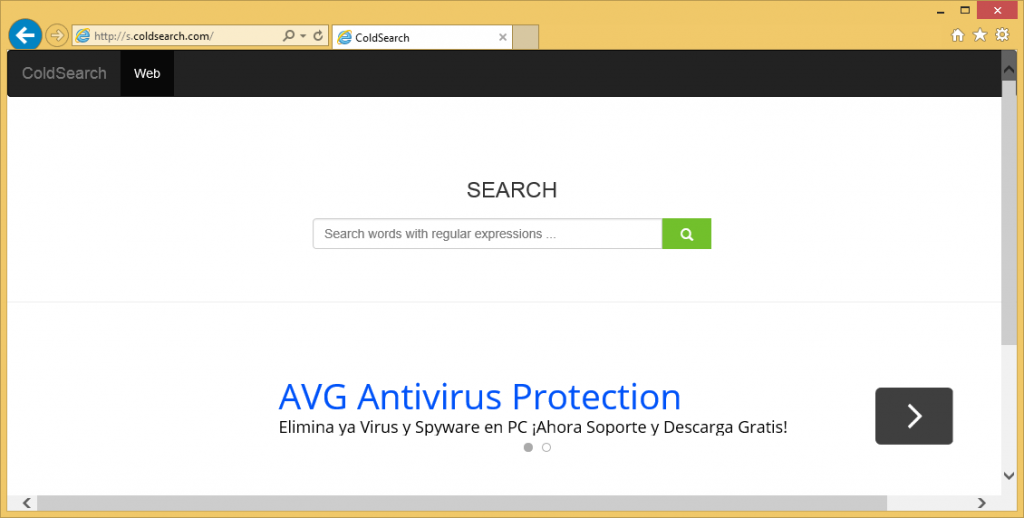
Hvordan virker S.coldsearch?
S.coldsearch fungerer ligesom de fleste andre browser hijackers. Dens vigtigste symptom er browser indstillinger ændring, mere specifikt, det skifter startsiden og standardsøgemaskine til S.coldsearch. Hjemmesiden indeholder en søgefeltet, søgeparametre, og links til omkring, EULA og beskyttelse af personlige oplysninger. Hvis du klikker på om, vil du finde ud af, at flykapreren tilhører Zoekyu teknologi, en serviceplatform for annoncører og udgivere. Derfor bør det ikke være overraskende for dig at efter flykaprers ankomst, du har over for flere og flere reklamer. Flykapreren indsætter annoncer i alle dine besøgte sider, uanset hvad de er. Du skal ikke klikke på disse annoncer, fordi ikke alle af dem er sikkert. Det ville være bedst at fjerne S.coldsearch annoncer fra dine browsere og dermed forbedre din online sikkerhedsniveau.
Ud over de allerede nævnte symptomer bruger flykapreren også tracking cookies for at indsamle data om din browsing vaner. Disse data kan anvendes til markedsføringsformål og solgt til tredjemand. Flykapreren er desuden ansvarlig for bremse din Internet forbindelse og computer hastighed. Det er klart, at du har mere end nok grunde til at slette S.coldsearch lige bortrejst.
Sådan fjerner S.coldsearch?
Heldigvis, browser hijackers er ikke skadelig, så du bør kunne opsige S.coldsearch manuelt. Alt du behøver at gøre er afinstallere det program, der fulgte med flykapreren og gendanne dine browserindstillinger bagefter. Du kan følge instruktionerne nedenfor artiklen at forklarer processen i detaljer. Alternativ løsning er at slette S.coldsearch automatisk. Dette kan gøres ved hjælp af den anti-malware nytte på vores webside. Det vil scanne din computer, finde alle uønskede filer og programmer og fjerne S.coldsearch sammen med dem. Ud over rengøring dit system, vil nytten også bo nyttige i fremtiden. Det kommer med forskellige funktioner, herunder real-time online beskyttelse, som vil hjælpe dig med at holde din PC sikker og beskyttet på alle tidspunkter.
Offers
Download værktøj til fjernelse afto scan for S.coldsearchUse our recommended removal tool to scan for S.coldsearch. Trial version of provides detection of computer threats like S.coldsearch and assists in its removal for FREE. You can delete detected registry entries, files and processes yourself or purchase a full version.
More information about SpyWarrior and Uninstall Instructions. Please review SpyWarrior EULA and Privacy Policy. SpyWarrior scanner is free. If it detects a malware, purchase its full version to remove it.

WiperSoft revision detaljer WiperSoft er et sikkerhedsværktøj, der giver real-time sikkerhed fra potentielle trusler. I dag, mange brugernes stræbe imod download gratis software fra internettet, m ...
Download|mere


Er MacKeeper en virus?MacKeeper er hverken en virus eller et fupnummer. Mens der er forskellige meninger om program på internettet, en masse af de folk, der så notorisk hader programmet aldrig har b ...
Download|mere


Mens skaberne af MalwareBytes anti-malware ikke har været i denne branche i lang tid, gør de for det med deres entusiastiske tilgang. Statistik fra sådanne websites som CNET viser, at denne sikkerh ...
Download|mere
Quick Menu
trin 1. Afinstallere S.coldsearch og relaterede programmer.
Fjerne S.coldsearch fra Windows 8
Højreklik på baggrunden af Metro-skærmen, og vælg Alle programmer. Klik på Kontrolpanel i programmenuen og derefter Fjern et program. Find det du ønsker at slette, højreklik på det, og vælg Fjern.


Fjerne S.coldsearch fra Windows 7
Klik Start → Control Panel → Programs and Features → Uninstall a program.


Fjernelse S.coldsearch fra Windows XP:
Klik Start → Settings → Control Panel. Find og klik på → Add or Remove Programs.


Fjerne S.coldsearch fra Mac OS X
Klik på Go-knappen øverst til venstre på skærmen og vælg programmer. Vælg programmappe og kigge efter S.coldsearch eller andre mistænkelige software. Nu skal du højreklikke på hver af disse poster, og vælg Flyt til Papirkurv, og derefter højre klik på symbolet for papirkurven og vælg Tøm papirkurv.


trin 2. Slette S.coldsearch fra din browsere
Opsige de uønskede udvidelser fra Internet Explorer
- Åbn IE, tryk samtidigt på Alt+T, og klik på Administrer tilføjelsesprogrammer.


- Vælg Værktøjslinjer og udvidelser (lokaliseret i menuen til venstre).


- Deaktiver den uønskede udvidelse, og vælg så Søgemaskiner. Tilføj en ny, og fjern den uønskede søgeudbyder. Klik på Luk.Tryk igen på Alt+T, og vælg Internetindstillinger. Klik på fanen Generelt, ændr/slet URL'en for startsiden, og klik på OK.
Ændre Internet Explorer hjemmeside, hvis det blev ændret af virus:
- Tryk igen på Alt+T, og vælg Internetindstillinger.


- Klik på fanen Generelt, ændr/slet URL'en for startsiden, og klik på OK.


Nulstille din browser
- Tryk Alt+T. Klik Internetindstillinger.


- Klik på fanen Avanceret. Klik på Nulstil.


- Afkryds feltet.


- Klik på Nulstil og klik derefter på Afslut.


- Hvis du ikke kan nulstille din browsere, ansætte en velrenommeret anti-malware og scan hele computeren med det.
Slette S.coldsearch fra Google Chrome
- Tryk på Alt+F igen, klik på Funktioner og vælg Funktioner.


- Vælg udvidelser.


- Lokaliser det uønskede plug-in, klik på papirkurven og vælg Fjern.


- Hvis du er usikker på hvilke filtypenavne der skal fjerne, kan du deaktivere dem midlertidigt.


Nulstil Google Chrome hjemmeside og standard søgemaskine, hvis det var flykaprer af virus
- Åbn Chrome, tryk Alt+F, og klik på Indstillinger.


- Gå til Ved start, markér Åbn en bestemt side eller en række sider og klik på Vælg sider.


- Find URL'en til den uønskede søgemaskine, ændr/slet den og klik på OK.


- Klik på knappen Administrér søgemaskiner under Søg. Vælg (eller tilføj og vælg) en ny søgemaskine, og klik på Gør til standard. Find URL'en for den søgemaskine du ønsker at fjerne, og klik X. Klik herefter Udført.




Nulstille din browser
- Hvis browseren fortsat ikke virker den måde, du foretrækker, kan du nulstille dens indstillinger.
- Tryk Alt+F. Vælg Indstillinger.


- Tryk på Reset-knappen i slutningen af siden.


- Tryk på Reset-knappen en gang mere i bekræftelsesboks.


- Hvis du ikke kan nulstille indstillingerne, købe et legitimt anti-malware og scanne din PC.
Fjerne S.coldsearch fra Mozilla Firefox
- Tryk på Ctrl+Shift+A for at åbne Tilføjelser i et nyt faneblad.


- Klik på Udvidelser, find det uønskede plug-in, og klik på Fjern eller deaktiver.


Ændre Mozilla Firefox hjemmeside, hvis det blev ændret af virus:
- Åbn Firefox, klik på Alt+T, og vælg Indstillinger.


- Klik på fanen Generelt, ændr/slet URL'en for startsiden, og klik på OK. Gå til Firefox-søgefeltet, øverst i højre hjørne. Klik på ikonet søgeudbyder, og vælg Administrer søgemaskiner. Fjern den uønskede søgemaskine, og vælg/tilføj en ny.


- Tryk på OK for at gemme ændringerne.
Nulstille din browser
- Tryk Alt+H.


- Klik på Information om fejlfinding.


- Klik på Nulstil Firefox ->Nulstil Firefox.


- Klik på Afslut.


- Hvis du er i stand til at nulstille Mozilla Firefox, scan hele computeren med en troværdig anti-malware.
Fjerne S.coldsearch fra Safari (Mac OS X)
- Få adgang til menuen.
- Vælge indstillinger.


- Gå til fanen udvidelser.


- Tryk på knappen Fjern ved siden af den uønskede S.coldsearch og slippe af med alle de andre ukendte poster samt. Hvis du er i tvivl om forlængelsen er pålidelig eller ej, blot fjerne markeringen i afkrydsningsfeltet Aktiver for at deaktivere det midlertidigt.
- Genstart Safari.
Nulstille din browser
- Tryk på menu-ikonet og vælge Nulstil Safari.


- Vælg de indstillinger, som du ønsker at nulstille (ofte dem alle er forvalgt) og tryk på Reset.


- Hvis du ikke kan nulstille browseren, scanne din hele PC med en autentisk malware afsked programmel.
Site Disclaimer
2-remove-virus.com is not sponsored, owned, affiliated, or linked to malware developers or distributors that are referenced in this article. The article does not promote or endorse any type of malware. We aim at providing useful information that will help computer users to detect and eliminate the unwanted malicious programs from their computers. This can be done manually by following the instructions presented in the article or automatically by implementing the suggested anti-malware tools.
The article is only meant to be used for educational purposes. If you follow the instructions given in the article, you agree to be contracted by the disclaimer. We do not guarantee that the artcile will present you with a solution that removes the malign threats completely. Malware changes constantly, which is why, in some cases, it may be difficult to clean the computer fully by using only the manual removal instructions.
